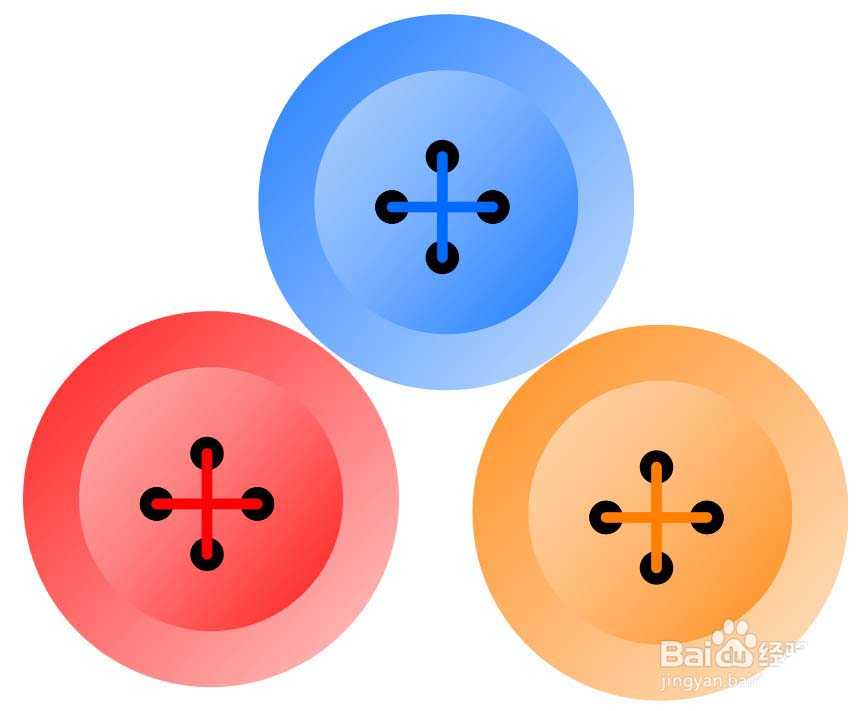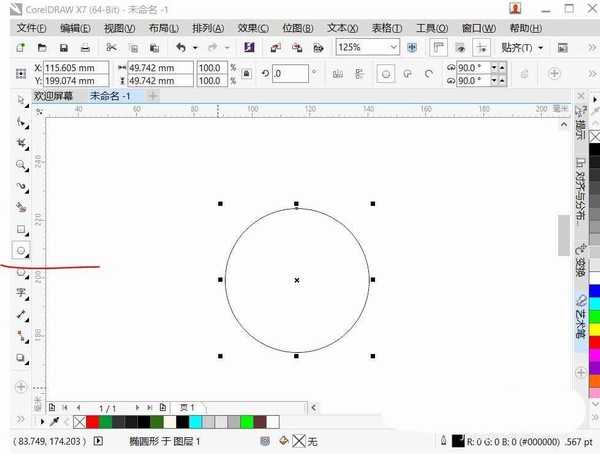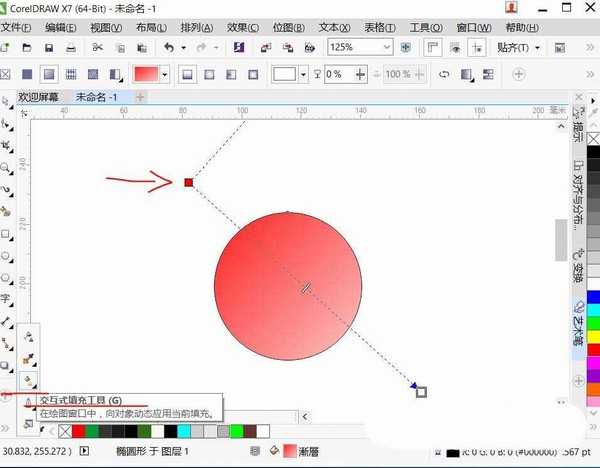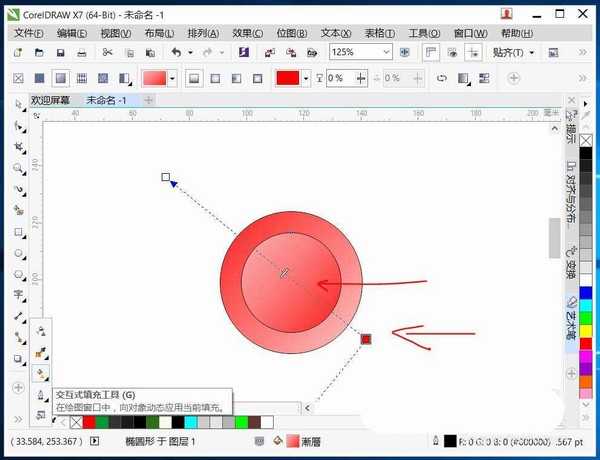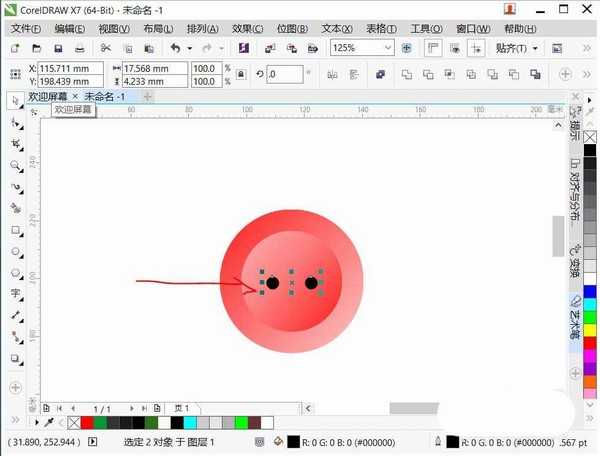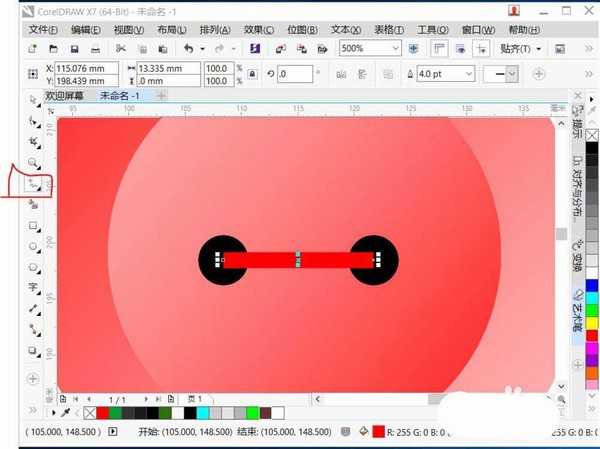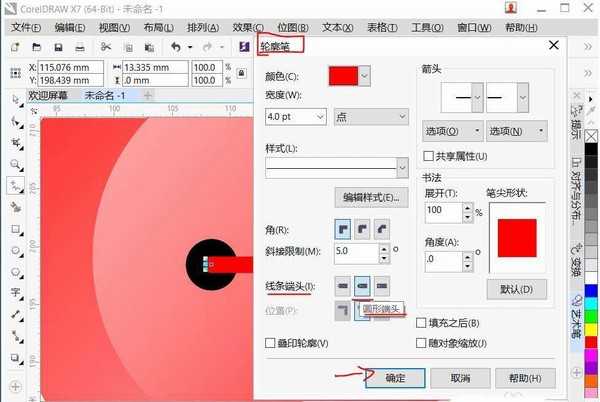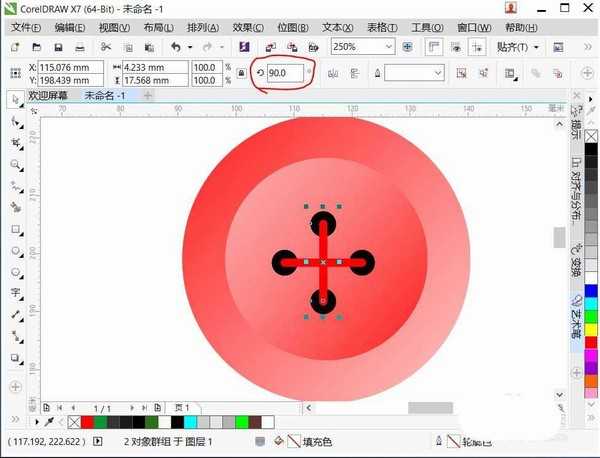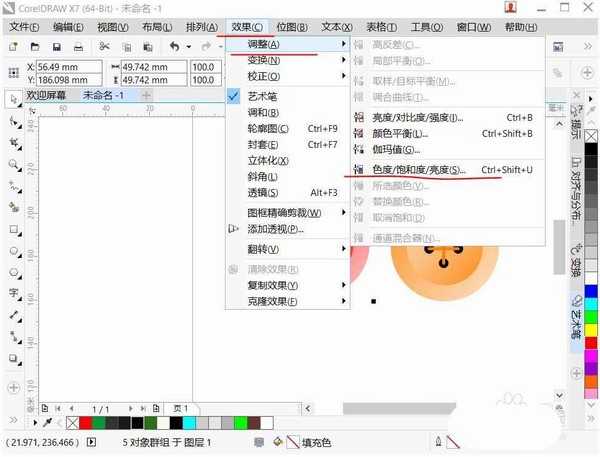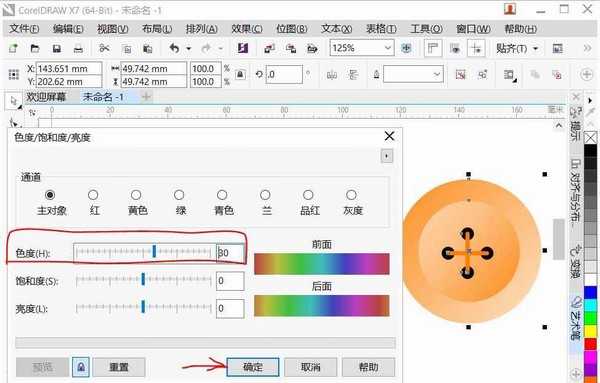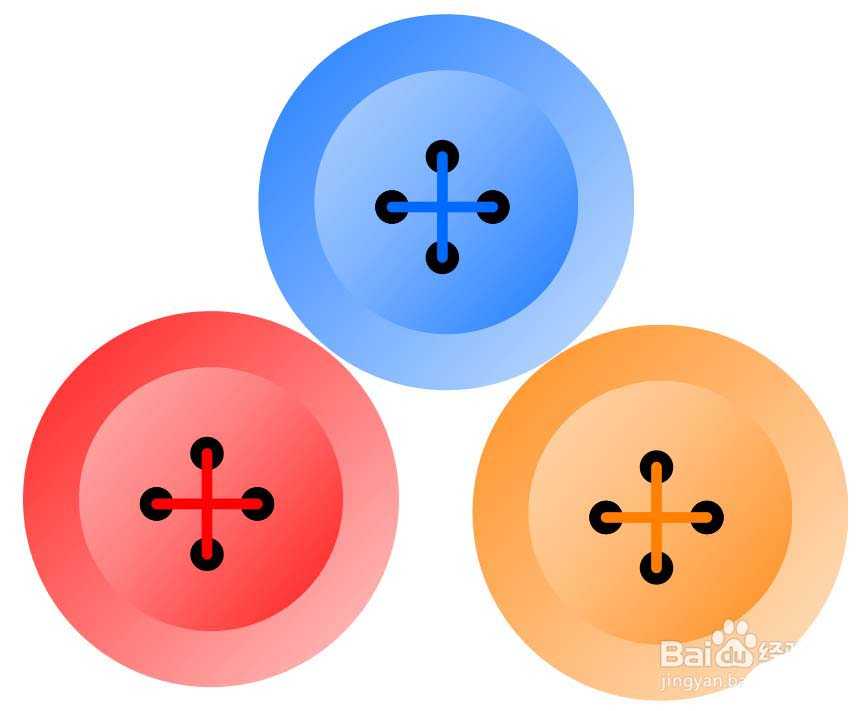cdr怎么绘制立体纽扣并填充不同的颜色?
(编辑:jimmy 日期: 2024/11/8 浏览:3 次 )
cdr中绘制纽扣,可以通过填充颜色的变化制作立体的效果,下面我们就来看看详细的教程。
- 软件名称:
- CorelDRAW X7 64位 简体中文正式版
- 软件大小:
- 531.2MB
- 更新时间:
- 2016-03-28立即下载
1、选择椭圆工具绘制一个正圆,
2、选择交互式填充工具,主色红色进行填充,改变填充点位置
3、去掉边框色,原地复制一个正圆,缩小为合适大小,选择交互式填充,与上个圆填充方向相反,实现立体感觉
4、椭圆工具绘制两小圆,填充黑色,调整距离,移动到图中位置,再选择手绘工具,绘制一条连接两圆的直线
5、选中直线,选择轮廓笔工具中线条端头为圆形端头
6、Ctrl+G 组合两小圆和直线,按小键盘“+”原地复制一份,旋转90度,一起组合所有对象
7、复制一个纽扣,执行效果——调整——色度/饱和度/亮度,
8、调整色度为30,得到如图黄色纽扣
9、同样改变色度可得到其他不同颜色
以上就是cdr绘制漂亮纽扣并填充颜色的教程,希望大家喜欢,请继续关注。
相关推荐:
cdr怎么绘制简笔画效果的蝴蝶图形?
cdr怎么画立体的红色乒乓拍? cdr乒乓球拍的画法
cdr怎么快速绘制漂亮的彩虹? cdr彩虹渐变效果的制作方法
下一篇:cdr怎么画绿植盆栽? cdr绘制小草盆栽的教程